كيفية بدء ترقيم الصفحات من 2 (أو رقم مختلف) في Excel؟
في Microsoft Excel، يتم تعيين أرقام الصفحات لبدء من 1 بشكل افتراضي عند إضافة رؤوس أو تذييلات إلى ورقة العمل. ومع ذلك، في العديد من السيناريوهات العملية — مثل عندما يحتوي الملف المطبوع على صفحة غلاف، فهرس، أو مواد مقدمة لا تتطلب ترقيمًا مرئيًا للصفحات — قد ترغب في أن يبدأ الترقيم للصفحات المتبقية من 2 أو رقم آخر تختاره. يمكن أن يساعدك تخصيص رقم الصفحة الابتدائية في الحفاظ على الاتساق مع المستندات الأخرى أو تلبية متطلبات التنسيق الرسمية. يوفر لك هذا المقال دليلًا خطوة بخطوة لتعديل رقم الصفحة الابتدائية في Excel، مما يتيح لك بدء ترقيم الصفحات من 2 أو أي رقم آخر تحتاجه.
عادةً ما تكون هذه الطريقة ضرورية عند إعداد التقارير، الكتيبات، المحافظ، والمستندات المشابهة حيث تكون أول ورقة مطبوعة مستبعدة من ترقيم الصفحات الإجمالي أو مخصصة لمحتوى غير مُرقّم. من خلال تحديد رقم الصفحة ليبدأ من قيمة محددة، يمكنك التأكد من أن أوراق العمل المطبوعة تتماشى بشكل أفضل مع تنسيق الإخراج المطلوب وتوقعات القارئ. أدناه ستجد الطريقة لتغيير رقم الصفحة الابتدائية، بالإضافة إلى ملاحظات حول تطبيقها ونصائح مهمة للنجاح.
➤ بدء ترقيم الصفحات من 2 (أو رقم مختلف) في Excel
بدء ترقيم الصفحات من 2 (أو رقم مختلف) في Excel
النظام المطبق: Excel 2013 وما بعده
توضح هذه الطريقة كيفية إدراج أرقام الصفحات في ورقة العمل وتحديد أي رقم ابتدائي، مثل 2. يكون هذا مفيدًا في الحالات التي تكون فيها أول ورقة عمل مطبوعة بمثابة صفحة غلاف وتريد أن يبدأ الترقيم من الصفحة الثانية بدلاً من ذلك. يرجى اتباع الخطوات التالية:
1.افتح ورقة العمل حيث تريد تغيير رقم الصفحة الابتدائية. انتقل إلى إدراج > رأس & تذييل. سيتيح لك ذلك الوصول إلى تعديل الرأس أو التذييل حيث سيتم عرض أرقام الصفحات.
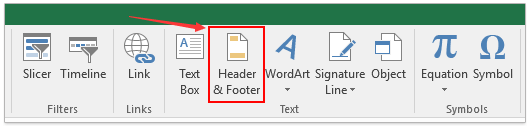
2. بمجرد تفعيل الرأس أو التذييل، انتقل إلى أدوات رأس & تذييل > تصميم التبويب في الشريط. انقر فوق رقم الصفحة لإدراج حقل رقم الصفحة في القسم الحالي (يسار، وسط، أو يمين).
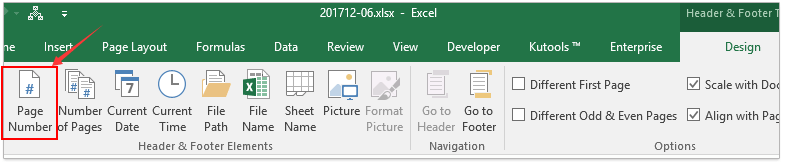
سترى عنصر نائب يشير إلى مكان ظهور الرقم.
3. انقر خارج منطقة الرأس أو التذييل للخروج من وضع التحرير. ثم انتقل إلى تخطيط الصفحة > إعداد الصفحة المجموعة، وانقر على السهم الموجود أسفل ويمين الزاوية لفتح إعداد الصفحة مربع الحوار.
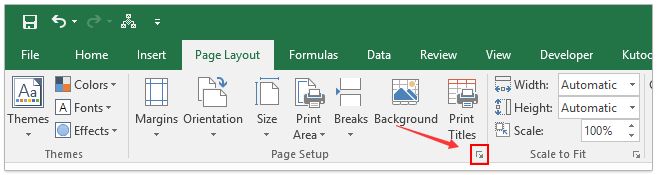
4. في إعداد الصفحة مربع الحوار، تحت صفحة التبويب، ابحث عن رقم الصفحة الأولى الحقل. أدخل 2 (أو الرقم المرغوب فيه) لتحل محل القيمة الافتراضية "تلقائي". انقر موافق لتطبيق.
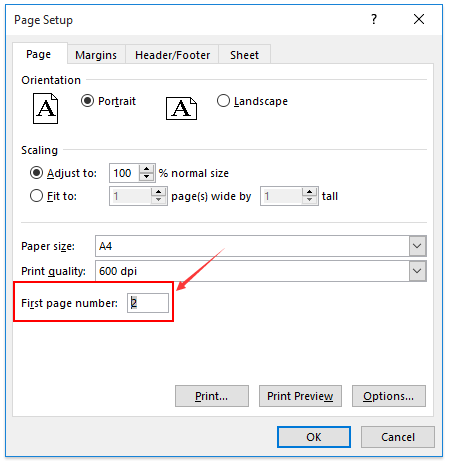
الآن، عند استخدام معاينة الطباعة أو طباعة ورقة العمل، ستبدأ أرقام الصفحات من 2. يؤثر هذا التغيير فقط على الورقة الحالية. إذا كانت الأوراق الأخرى تحتاج إلى نفس التعديل، كرر الخطوات وفقًا لذلك.
- يتم تطبيق أرقام الصفحات المخصصة فقط على ورقة العمل النشطة.
- أدرج أرقام الصفحات عبر رأس & تذييل قبل تعديل رقم الصفحة الأولى.
- إذا تم إزالة الرقم لاحقًا، فإن إعداد البدء المخصص لا يزال موجودًا.
- استخدم طريقة عرض تخطيط الصفحة أو معاينة الطباعة للتحقق من الإخراج.
- تأكد من أن رقم الصفحة الأولى للورقة الصحيحة قد تغير.
- تأكد من وجود حقل رقم الصفحة في الرأس أو التذييل.
- إذا لم يظهر، قم بتحديث معاينة الطباعة أو إعادة تشغيل Excel.
- إذا كانت الأدوات غير متوفرة، تحقق مما إذا كانت الورقة محمية.
حل بديل: استخدام حقل صيغة مخصص لترقيم الصفحات المرن
لعرض ترقيم مخصص مثل “الصفحة 2 من 10″، قم بدمج حقول الرأس/التذييل مع رموز التنسيق. للمتطلبات المتقدمة — مثل إدراج القيم من الخلايا أو التشغيل الآلي عبر عدة أوراق — يمكنك استخدام VBA لتحديثات الرأس/التذييل بالجملة.

اكتشف سحر Excel مع Kutools AI
- التنفيذ الذكي: قم بعمليات الخلية، وتحليل البيانات، وإنشاء المخططات - كل ذلك يتم من خلال أوامر بسيطة.
- الصيغ المخصصة: قم بإنشاء صيغ مصممة خصيصًا لتسهيل سير عملك.
- برمجة VBA: كتابة وتطبيق أكواد VBA بسهولة.
- تفسير الصيغ: فهم الصيغ المعقدة بسهولة.
- ترجمة النصوص: تجاوز الحواجز اللغوية داخل جداول البيانات الخاصة بك.
مقالات ذات صلة:
أفضل أدوات الإنتاجية لمكتب العمل
عزز مهاراتك في Excel باستخدام Kutools لـ Excel، واختبر كفاءة غير مسبوقة. Kutools لـ Excel يوفر أكثر من300 ميزة متقدمة لزيادة الإنتاجية وتوفير وقت الحفظ. انقر هنا للحصول على الميزة الأكثر أهمية بالنسبة لك...
Office Tab يجلب واجهة التبويب إلى Office ويجعل عملك أسهل بكثير
- تفعيل تحرير وقراءة عبر التبويبات في Word، Excel، PowerPoint، Publisher، Access، Visio وProject.
- افتح وأنشئ عدة مستندات في تبويبات جديدة في نفس النافذة، بدلاً من نوافذ مستقلة.
- يزيد إنتاجيتك بنسبة50%، ويقلل مئات النقرات اليومية من الفأرة!
جميع إضافات Kutools. مثبت واحد
حزمة Kutools for Office تجمع بين إضافات Excel وWord وOutlook وPowerPoint إضافة إلى Office Tab Pro، وهي مثالية للفرق التي تعمل عبر تطبيقات Office.
- حزمة الكل في واحد — إضافات Excel وWord وOutlook وPowerPoint + Office Tab Pro
- مثبّت واحد، ترخيص واحد — إعداد في دقائق (جاهز لـ MSI)
- الأداء الأفضل معًا — إنتاجية مُبسطة عبر تطبيقات Office
- تجربة كاملة لمدة30 يومًا — بدون تسجيل، بدون بطاقة ائتمان
- قيمة رائعة — وفر مقارنة بشراء الإضافات بشكل منفرد